画啦啦vip课堂怎么用 画啦啦VIP课堂电脑版使用手册
画啦啦vip课堂怎么用?画啦啦VIP课堂是一款专业优秀的网络课堂软件,拥有优秀美院师资,名师专属指导,为孩子开启艺术大门,下文中为大家带来了画啦啦VIP课堂电脑版使用手册。感兴趣的朋友不妨阅读下文内容,参考一下吧
画啦啦vip课堂怎么用?画啦啦VIP课堂是一款专业优秀的网络课堂软件,拥有优秀美院师资,名师专属指导,为孩子开启艺术大门,采用沉浸式直播教学,针对性专业指导,是儿童专属的创意美术课堂。今天,小编为大家带来了画啦啦VIP课堂电脑版使用手册。感兴趣的朋友快来了解一下吧。
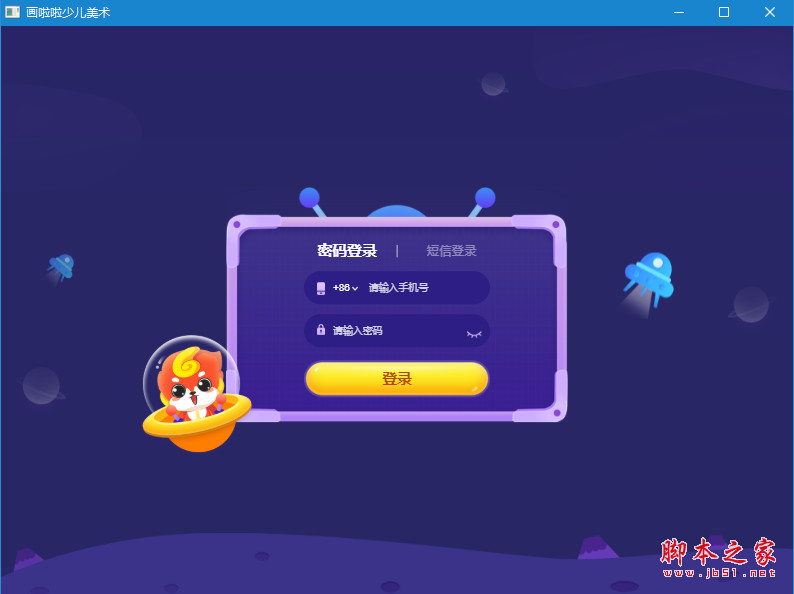
类型:教育管理
大小:73MB
语言:简体中文
时间:2021-09-05
查看详情
画啦啦VIP课堂电脑版使用手册
一、基本信息
直播地址:
https://weblive.61draw.com/#/
直播前电脑不需要额外安装软件,使用浏览器打开即可。
账号密码:
与手机 App 端一致,使用在画啦啦注册的手机号进行登录,默认密码为手机后 6 位,如果忘记密码可以使用短信验证码进行登录。
直播设备:
需要准备带有摄像头、麦克风、扬声器的电脑,一般笔记本电脑会有自带摄像头、麦克风、扬声器。台式电脑需要外接,目前大多数摄像头会带有麦克风,可按照下面设备检测流程进行检测。如果没有则需要再外接麦克风。
电脑:
不支持widowsXP系统及以下,xp系统开机画面:

二、浏览器要求
推荐使用谷歌浏览器,下载地址:
https://www.google.cn/intl/zh-CN_ALL/chrome/
也可选择360浏览器,下载地址:
https://browser.360.cn/ee/
不支持微信自带浏览器、windows自带浏览器、IE浏览器、safari浏览器!
重要提醒:使用360浏览器时请按照下图检查,以免影响使用
正常情况:

错误的情况:

苹果电脑用户:
不要使用mac自带的Safari浏览器,建议使用谷歌浏览器
三、上课流程
1、登录
用浏览器打开画啦啦VIP课堂网址:https://weblive.61draw.com/,可选择账号密码登录或手机验证码登录

2.设备检测
登录后点击左上角蓝色“设备检测”按钮,按照指引进行设备检测:

摄像头检测:

麦克风检测,与摄像头检测一样:

扬声器检测:

检测结果:
若设备无法正常使用,请及时联系班主任或技术人员

3.查看课程,进入教室
距离上课时间小于10分钟才能进入教室

4.上课画面
老师还没进入课室的画面:

上课时间,老师在教室内播放视频:

重要提醒:
上课过程中由于网络波动,老师可能会让小朋友这边自动刷新页面,出现如下弹窗,点“ok”即可

四、注意事项
上课过程中若出现卡顿等影响上课的情况,请点击右上角蓝色按钮重启教室,仍不能解决则点红色按钮离开教室,重新进入。最后仍然无法正常上课请及时在微信群上反馈。
上课听不到老师声音?
视频在播放中的时候是听不到老师说话的,如果没有播放视频,按照下图操作

五、故障反馈
遇到解决不了的问题时请截图,截图要截整个浏览器界面,像下面这样:

以上便是脚本之家小编为大家分享的"画啦啦vip课堂怎么用 画啦啦VIP课堂电脑版使用手册"的全部内容,希望能够帮到你,脚本之家持续发布更多资讯,欢迎大家的关注。
原文链接:http://www.360doc.com/content/19/0314/19/32265722_821512697.shtml

